在Win8中Metro菜单代替了之前的提醒选框,你仍然可以方便地从本机中的已有程序进行选择,或者到网上查询对应软件,但一个不太起眼的变化是,我们可以通过应用商店直接下载了。
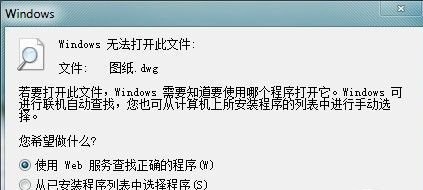
从Vista时代开始,窗口底部便多出了一条文件详情栏,鼠标点击便可显示很多与之相关的资料。不幸的是,这个设计虽然实用却占据了不小的屏幕空间。那么怎么解决呢?很简单!把它挪到旁边就可以了。
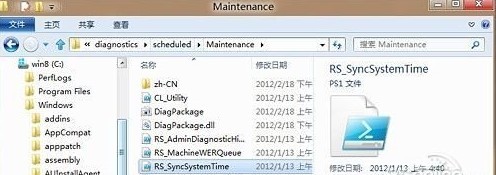
任务管理器不光只是用来结束某个进程使用,在Win8中你会发现它的很多其他用处,比如——检查检查哪款软件对你的系统启动拖累最慢吧。
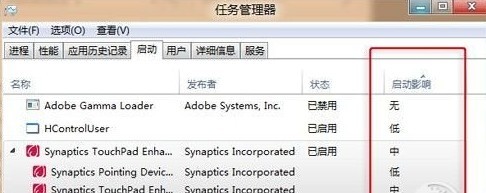
拼写检查一般都是字处理软件的最爱,不过Win8此次则将它引入到所有的Metro应用中。和Office一样,一旦输入的单词出现错误,错词下方会自动显示一条红色波浪线,右击即可看到建议的替代词,当然你也能够将它作为新词添加到字典里。

众所周知在Metro下输入关键字,可以直接搜索需要的应用。但一个小秘密是,搜索结果其实是可以根据应用被点击的频率自动升降的。简单来说,就是使用频率越高位置越高,使用频率越低位置越低。
Metro支持应用分组,这是很多人都知道的事实。但不可否认,有些时候你可能需要另一种方案。试一试在Metro空白处右击鼠标切换“所有应用”吧,如果在这个界面下再点击右下角的放大镜图标,那么就可以让磁贴以A~Z的字母顺序排列。


